Πώς να προσθέσετε νέο προφίλ δικτύου Wi-Fi στα Windows 10
Αυτή η ανάρτηση θα δείξει πώς να προσθέσετε ένα νέο προφίλ δικτύου Wi-Fi στα Windows 10(add a new Wi-Fi network profile in Windows 10) . Μπορείτε να προσθέσετε λεπτομέρειες δικτύου, όπως όνομα δικτύου, τύπο ασφαλείας, κλειδί κ.λπ., για να προσθέσετε ένα προφίλ ασύρματου δικτύου χρησιμοποιώντας δύο απλές και ενσωματωμένες επιλογές των Windows 10 . Μόλις προστεθεί το προφίλ δικτύου, μπορείτε εύκολα να συνδεθείτε με αυτό το δίκτυο όταν είναι διαθέσιμο. Ακόμα κι αν κάποιος διαγράψει το προφίλ δικτύου Wi-Fi(deletes the Wi-Fi network profile) κατά λάθος, μπορείτε να προσθέσετε αυτό το προφίλ δικτύου με μη αυτόματο τρόπο ανά πάσα στιγμή χρησιμοποιώντας αυτές τις δύο επιλογές.
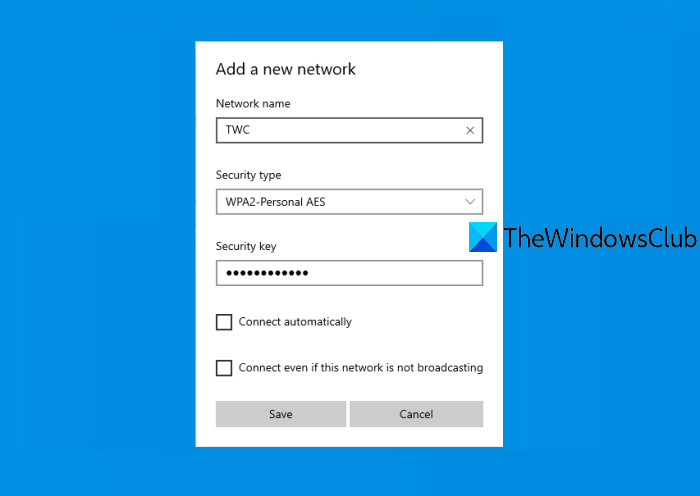
Προσθήκη(Add) νέου προφίλ δικτύου Wi-Fi(Wi-Fi Network Profile) στα Windows 10
Εδώ είναι οι επιλογές:
- Χρήση της εφαρμογής Ρυθμίσεις
- Χρησιμοποιώντας τον Πίνακα Ελέγχου.
Ας ελέγξουμε αυτές τις δύο επιλογές.
1] Χρήση της εφαρμογής Ρυθμίσεις
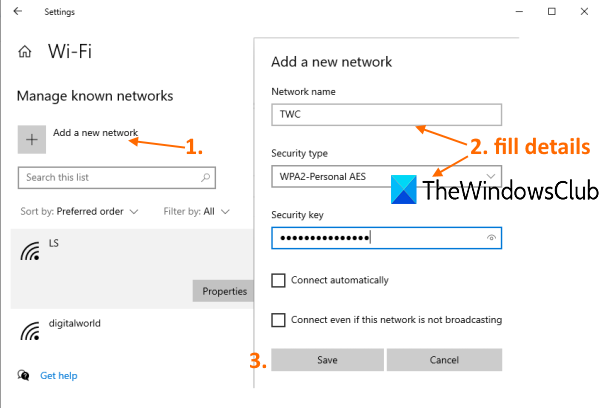
Αυτά είναι τα βήματα:
- Πατήστε το πλήκτρο συντόμευσης Win+I για να ανοίξετε την εφαρμογή Ρυθμίσεις
- Κάντε κλικ στην κατηγορία Δίκτυο & Διαδίκτυο(Network & Internet)
- Αποκτήστε πρόσβαση στη σελίδα WiFi χρησιμοποιώντας την αριστερή πλαϊνή γραμμή
- Επιλέξτε διαχείριση γνωστών δικτύων(manage known networks) στη δεξιά ενότητα
- Κάντε κλικ στην επιλογή Προσθήκη νέου δικτύου(Add a new network) .
Θα εμφανιστεί ένα ξεχωριστό παράθυρο. Εκεί, συμπληρώστε τα στοιχεία του προφίλ δικτύου (όνομα δικτύου, κλειδί ασφαλείας κ.λπ.).
Εάν θέλετε, μπορείτε επίσης να επιλέξετε άλλες δύο επιλογές - Αυτόματη(Connect automatically) σύνδεση και Σύνδεση ακόμα και αν αυτό το δίκτυο δεν εκπέμπει(Connect even if this network is not broadcasting) .
Τέλος, πατήστε το κουμπί Αποθήκευση(Save) . Αυτό θα προσθέσει και θα αποθηκεύσει το προφίλ δικτύου WiFi .
2] Χρήση του Πίνακα Ελέγχου
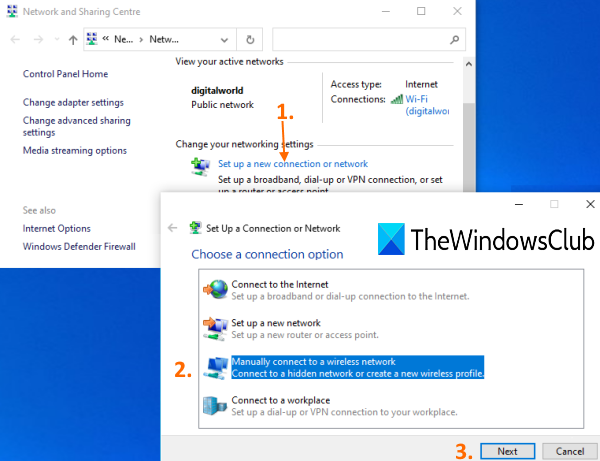
Εδώ είναι τα βήματα:
- Πληκτρολογήστε πίνακας ελέγχου(control panel) στο πλαίσιο Αναζήτηση
- Πατήστε το πλήκτρο Enter(Press Enter) για να ανοίξετε τον Πίνακα Ελέγχου(Control Panel)
- Κάντε κλικ στην κατηγορία Δίκτυο και Διαδίκτυο(Network and Internet)
- Κάντε κλικ στην επιλογή Κέντρο δικτύου και κοινής χρήσης(Network and Sharing Centre)
- Κάντε κλικ στην επιλογή Ρύθμιση νέας σύνδεσης ή δικτύου(Set up a new connection or network) που είναι διαθέσιμη στο παράθυρο Κέντρο δικτύου(Network) και κοινής χρήσης(Sharing Centre)
- Επιλέξτε Μη αυτόματη σύνδεση σε ασύρματο(Manually connect to a wireless network) δίκτυο
- Πατήστε το κουμπί Επόμενο(Next)
- Παρέχετε(Provide) λεπτομέρειες ασύρματου δικτύου όπως τύπο ασφαλείας, όνομα δικτύου κ.λπ.
- Πατήστε το κουμπί Επόμενο(Next) .
Διαβάστε στη συνέχεια: (Read next:) Πώς να ρυθμίσετε μια σύνδεση ασύρματου δικτύου .
Αυτό θα προσθέσει με επιτυχία το συγκεκριμένο προφίλ δικτύου WiFi . Και, χρησιμοποιώντας και τις δύο αυτές επιλογές, μπορείτε να προσθέσετε όλο και περισσότερα προφίλ δικτύου WiFi .
Ελπίζω να είναι χρήσιμο.
Related posts
Πώς να δημιουργήσετε αναφορά προσαρμογέα δικτύου Wi-Fi στα Windows 10
Δημιουργία αντιγράφων ασφαλείας και επαναφορά προφίλ WiFi ή ασύρματου δικτύου στα Windows 10
Πώς να προβάλετε τα προφίλ δικτύου Wi-Fi που είναι αποθηκευμένα στα Windows 10
Βελτιώστε την ταχύτητα ασύρματου δικτύου στα Windows 10
3 τρόποι σύνδεσης σε κρυφά δίκτυα Wi-Fi στα Windows 10
2 τρόποι για να αντιστοιχίσετε τη μονάδα δίσκου δικτύου στα Windows 10
Πώς να αφαιρέσετε ένα VPN χρησιμοποιώντας Συνδέσεις δικτύου στα Windows 10
Πώς να απενεργοποιήσετε τη σάρωση WiFi στο παρασκήνιο στα Windows 10
TCP/IP Manager για Windows 10
Λείπει ο προσαρμογέας δικτύου στα Windows 10; 11 πρακτικοί τρόποι για να το διορθώσετε!
Πώς να δημιουργήσετε κοινόχρηστα στοιχεία δικτύου στα Windows 10
Παρέχετε απομακρυσμένη υποστήριξη στους χρήστες των Windows 10 με την Απομακρυσμένη Βοήθεια των Windows
Πώς να εγκαταστήσετε ένα έγχρωμο προφίλ στα Windows 10 χρησιμοποιώντας ένα προφίλ ICC
Πώς να αλλάξετε τα όρια εύρους ζώνης για ενημερώσεις των Windows 10 -
Πώς να απενεργοποιήσετε το WiFi χρησιμοποιώντας CMD ή Powershell στα Windows 10
Οι ρυθμίσεις Wi-Fi λείπουν στα Windows 10 ή στη συσκευή Surface
Πώς να διαγράψετε το προφίλ δικτύου WiFi από τα Windows 11/10
Πώς να δημιουργήσετε ένα hotspot των Windows 10: Όλα όσα πρέπει να γνωρίζετε
Καταγράψτε όλα τα ληφθέντα αρχεία τοποθεσιών Web με το WebSiteSniffer για Windows 10
Πώς να χρησιμοποιήσετε το WPS στα Windows 10 για να συνδεθείτε σε δίκτυα Wi-Fi
